Google I / O 2018에는 몇 가지 중요한 순간이 있지만행사에서 선보인 대부분의 물건은 꽤 오랫동안 사용할 수 없습니다. Google지도 방향 찾기 도구는 너무 빨리 출시 할 수없는 도구입니다. 행사에서 다소 덜 인상적인 발표는 Google 어시스턴트에 새로운 목소리가 추가되었다는 것입니다. 이 특정 기능은 이미 사용 해보고 싶은 사람이라면 누구나 사용할 수 있습니다. Google Assistant Voice를 변경하는 방법은 다음과 같습니다.
일부 사용자는 새 음성에 액세스 할 수 있습니다.그러나 iOS 용 Google 어시스턴트는이 옵션이 모든 사람에게 보이지 않는 것으로 보입니다. Android 사용자에게는 차별이 없습니다. Google 어시스턴트를 지원하는 기기를 가진 사람은 누구나 새로운 Google 어시스턴트 음성 중 하나를 시험해볼 수 있습니다.
Google 어시스턴트 보이스
을 길게 눌러 Google Assistant를 엽니 다.당신의 안드로이드 전화에 홈 버튼. Google 어시스턴트를 사용 중지 한 경우 기기의 홈 버튼에서 시작하려면 먼저 Google 어시스턴트를 사용하도록 설정해야합니다. 홈 버튼을 제어하는 앱 런처를 사용하는 경우 런처를 기본 런너로 바꾸거나 Google 피드 화면으로 스 와이프하고 상단의 햄버거 아이콘을 탭할 수 있습니다. 탐색 창에서 설정을 선택하고 Google 어시스턴트 섹션에서 설정을 누릅니다. 설정 화면에서 환경 설정을 누른 다음 보조자 음성을 누르십시오.
집을 통해 Google 어시스턴트를 사용하는 경우버튼을 활성화하고 오른쪽 상단의 파란색 상자를 누릅니다. 다음 화면에서 3 개의 점 버튼을 누르고 설정을 선택하십시오. 환경 설정을 누른 다음 보조 음성을 누릅니다.

8 가지 음색 목록이 표시됩니다.선택할 수 있습니다. 음성을 선택하고 스피커 아이콘을 눌러 소리가 들립니다 (미디어 볼륨이 음소거되지 않았는지 확인). 그게 다야 다음에 Google 어시스턴트를 사용하면 새로운 음성으로 응답합니다.

iOS에서 Google Assistant를 사용하는 경우기기에서 Google 어시스턴트 음성을 변경하는 과정이 다소 동일하지만 새 음성을 사용하지 못할 수 있습니다. Android에서는 일반적으로 모든 사용자가 음성을 사용할 수 있지만 새로운 음성 옵션이 표시되지 않으면 소유 한 기기와 관련이있을 수 있습니다. Google 어시스턴트 앱은 음성 선택 화면에 음성을 알려주는 '가용성'섹션이 약간 있으며 기기에 따라 사용 가능 여부가 제한 될 수 있습니다. 이는 모든 Android 휴대 전화에 새로운 기능이 제공되지만 특정 태블릿이나 스마트 스피커와 같은 일부 기기는 지원하지 않기를 희망합니다.
기기에 새로운 음성이없는 경우그러나 다음 주요 버전의 Android가 출시 될 때까지 기다려야 할 수도 있습니다. 모든 앱이 최신 상태인지 확인하십시오.


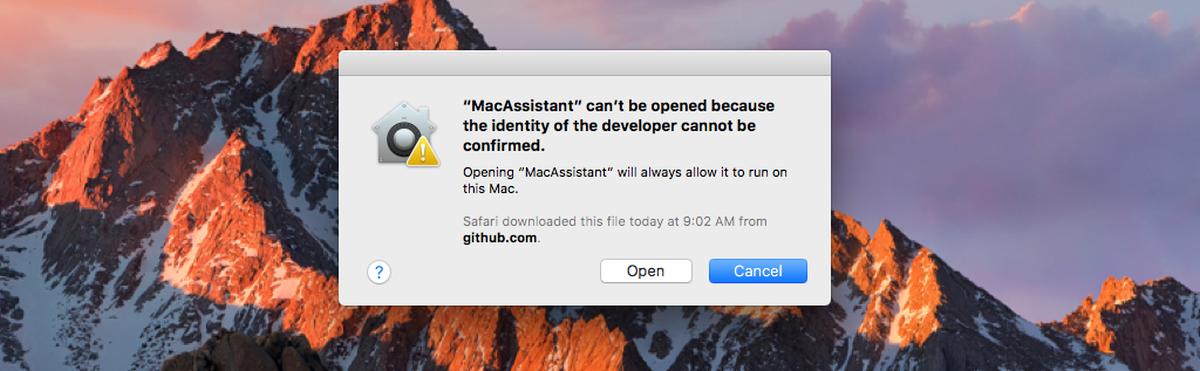
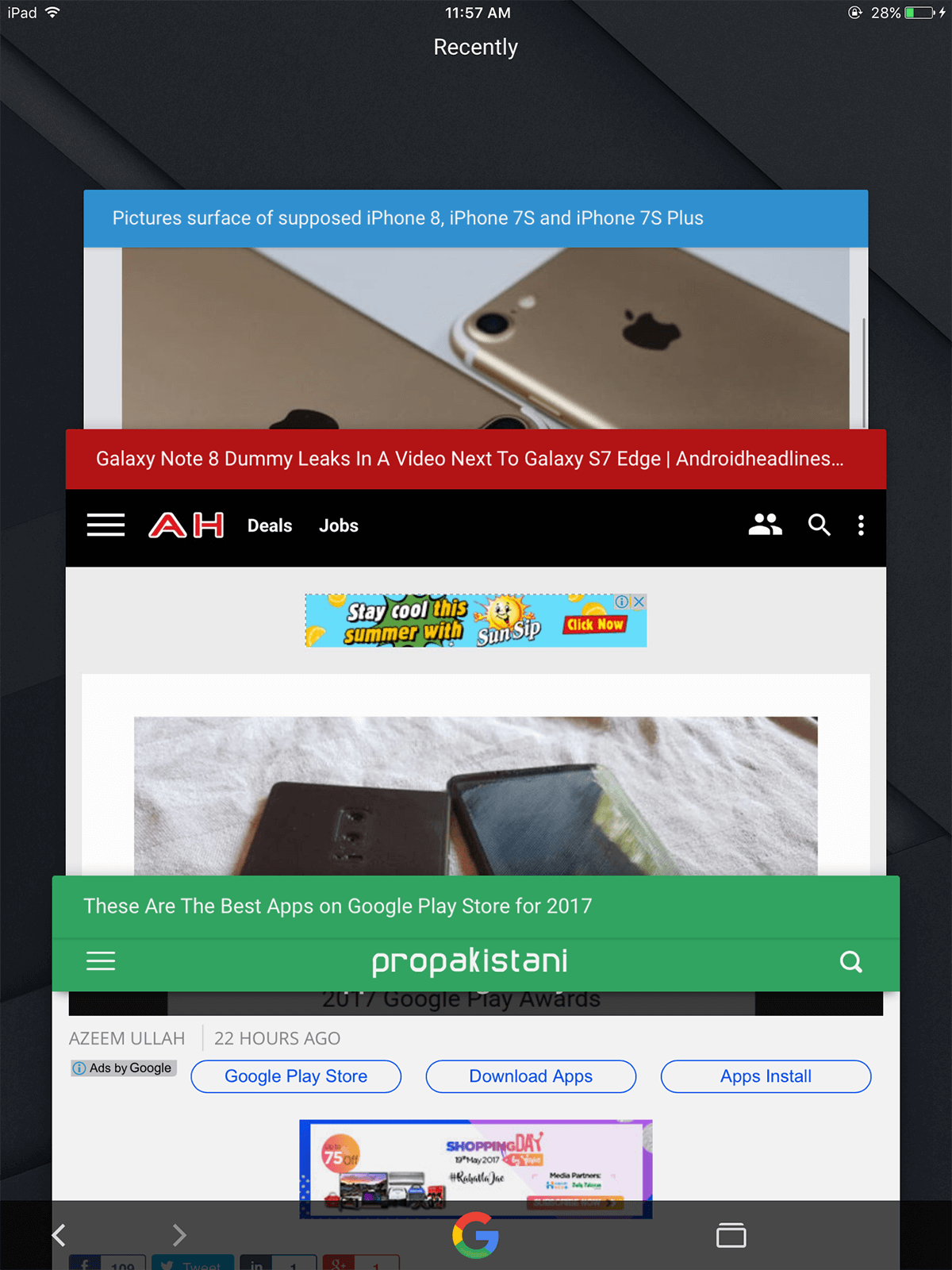









코멘트